
Яндекс.Бұнаны орнатқан кезде, оның негізгі тіліне сіздің операциялық жүйеңізге түсетін нәрсе беріледі. Егер ағымдағы браузердің тілі сізге сәйкес келмесе және оны басқасына өзгерткіңіз келеді, оны параметрлер арқылы оңай жасауға болады.
Бұл мақалада біз сізге Yandex браузеріндегі тілді орыс тілінен қалай өзгерту керектігін айтамыз. Тілді өзгерткеннен кейін бағдарламаның барлық функциялары өзгеріссіз қалады, шолғыш интерфейсінен тек мәтін таңдалған тілге ауыстырылады.
Yandex.Browser-дегі тілді қалай өзгертуге болады?
Біз осы қарапайым нұсқауларды орындаймыз:
1. Жоғарғы оң жақ бұрышта Мәзір түймесін басып, « Параметрлер».
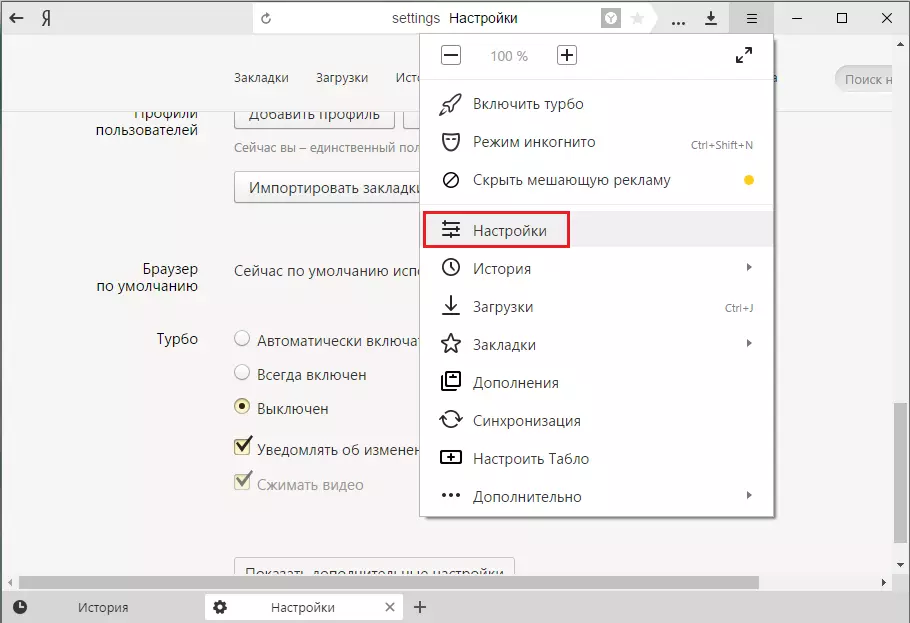
2. Беттің төменгі жағына өтіп, «түймесін» басыңыз Қосымша параметрлерді көрсету».

3. «Тілдер» бөліміне кіріп, «Түймесін» басыңыз » Тіл параметрлері».

4. Әдепкі бойынша, сіз тек екі тілді таба аласыз: сіздің ағымдағы және ағылшынша. Қазақша, ал егер сізге басқа тіл қажет болса, келесіге төмен түсіп, « Қосу».

5. Тағы бір кішкентай терезе пайда болады. Тіл қосу « Мұнда ашылмалы тізімнен сізге қажет тілді таңдауға болады. Тілдер саны өте үлкен, сондықтан сіз бұған қиындық туғыза аласыз. Тілді таңдағаннан кейін «түймесін басыңыз» ЖАРАЙДЫ МА».

7. Екі тілді бағанда, сіз таңдаған үшінші, сіз таңдаған үшінші, тіл қосылады. Алайда, ол әлі кірмейді. Мұны істеу үшін, терезенің оң жақ бөлігінде «түймесін басыңыз» түймесін басыңыз Веб-беттерді көрсету үшін негізгі құрал жасаңыз « Бұл тек батырманы басу үшін қалады » Даяр».
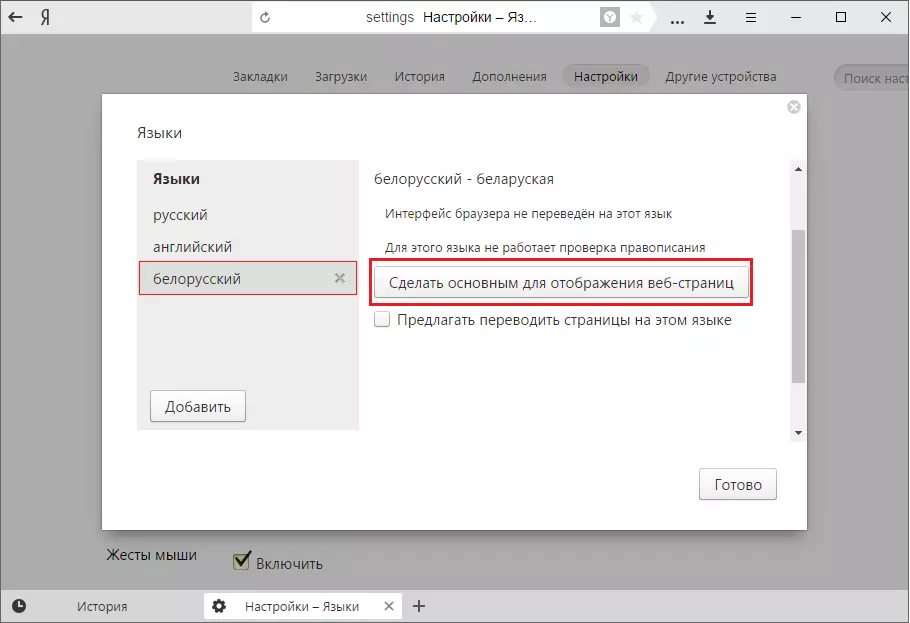
Бұл қарапайым әдіс сіз өзіңіздің браузеріңізде көргіңіз келетін кез-келген тілді орната аласыз. Сонымен қатар, сіз парақтарды беру және емлені тексеру туралы ұсынысты қосымша орната немесе өшіре аласыз.
